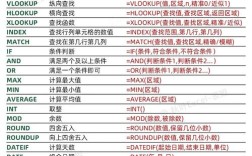在Excel表格中,自动计算命令是实现数据高效处理的核心功能,通过公式、函数及预设规则,可让表格根据数据变化自动更新结果,大幅减少人工计算错误并提升工作效率,以下从基础公式、常用函数、自动计算设置及高级应用等方面展开详细说明。
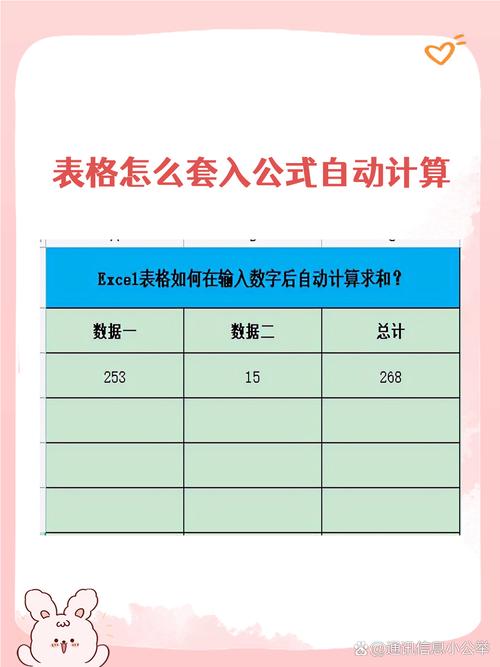
基础公式:自动计算的起点
Excel公式是自动计算的基础,以等号(=)开头,通过运算符连接单元格引用、数值或函数,在A1单元格输入“=B1+C1”,当B1或C1的数值变化时,A1会自动重新计算结果,常用运算符包括:
- 算术运算符:+(加)、-(减)、(乘)、/(除)、^(乘方),如“=A1B1”计算A1与B1的乘积。
- 比较运算符:=(等于)、>(大于)、<(小于)、>=(大于等于)、<=(小于等于)、<>(不等于),常用于逻辑判断,如“=A1>B1”返回TRUE或FALSE。
- 文本连接符:&(连接文本),如“=A1&B1”将A1和B1的文本合并。
- 引用运算符::(区域引用,如A1:A10表示A1到A10单元格)、,(联合引用,如SUM(A1,B1)计算A1和B1的和)、空格(交叉引用,如SUM(A1:A10 B1:B10)计算两区域重叠单元格的和)。
公式的核心是单元格引用,分为相对引用(如A1,复制公式时引用地址会自动调整)、绝对引用(如$A$1,复制时地址固定不变)和混合引用(如$A1或A$1,部分部分固定),通过按F4键可在三种引用间快速切换。
常用函数:提升计算效率的工具
Excel内置数百个函数,覆盖数学统计、逻辑判断、文本处理、日期时间等场景,以下为最常用的几类:
数学与统计函数
- SUM:求和,如“=SUM(A1:A10)”计算A1到A10区域的总和。
- AVERAGE:平均值,如“=AVERAGE(A1:A10)”计算区域平均值。
- COUNT:统计数值单元格个数,如“=COUNT(A1:A10)”统计A1:A10中数字的数量。
- MAX/MIN:最大值/最小值,如“=MAX(A1:A10)”返回区域最大值。
- IF:逻辑判断,如“=IF(A1>60,"及格","不及格")”,当A1大于60时返回“及格”,否则返回“不及格”。
- SUMIF/SUMIFS:单条件/多条件求和,如“=SUMIF(B1:B10,"销售",A1:A10)”统计B列中“销售”对应的A列数值之和;“=SUMIFS(A1:A10,B1:B10,"销售",C1:C10,">100")”统计B列“销售”且C列大于100的A列之和。
- COUNTIF/COUNTIFS:单条件/多条件计数,用法与SUMIF类似,用于统计符合条件的单元格个数。
文本函数
- LEFT/RIGHT/MID:提取文本左侧/右侧/中间字符,如“=LEFT(A1,2)”提取A1前2个字符,“=MID(A1,3,2)”从A1第3个字符开始提取2个字符。
- CONCATENATE/TEXTJOIN:合并文本,前者如“=CONCATENATE(A1,B1)”合并A1和B1,后者可指定分隔符,如“=TEXTJOIN(" ",TRUE,A1:A3)”用空格合并A1到A3的非空文本。
- LEN:计算文本长度,如“=LEN(A1)”返回A1的字符数(含空格)。
- VALUE:将文本转换为数值,如“=VALUE("123")”返回数字123。
日期与时间函数
- TODAY/NOW:返回当前日期/日期时间,如“=TODAY()”返回当前日期(如2023/10/1),无需参数,按Enter键后自动更新。
- DATEDIF:计算日期间隔,如“=DATEDIF(A1,B1,"D")”计算A1到B1的天数,“"M"月数,“"Y"年数。
- YEAR/MONTH/DAY:提取日期的年/月/日,如“=YEAR(A1)”返回A1中的年份。
查找与引用函数
- VLOOKUP:垂直查找,如“=VLOOKUP(A1,B1:C10,2,FALSE)”,在B1:C10区域首列查找A1的值,返回对应行的第2列结果(FALSE表示精确匹配)。
- HLOOKUP:水平查找,用法与VLOOKUP类似,但按行查找。
- INDEX+MATCH:组合查找(更灵活),如“=INDEX(C1:C10,MATCH(A1,B1:B10,0))”,MATCH函数返回A1在B1:B10中的位置,INDEX函数根据该位置返回C1:C10的对应值。
自动计算设置:控制计算方式
Excel的自动计算功能可通过以下设置调整,避免重复计算的卡顿或确保数据实时更新:
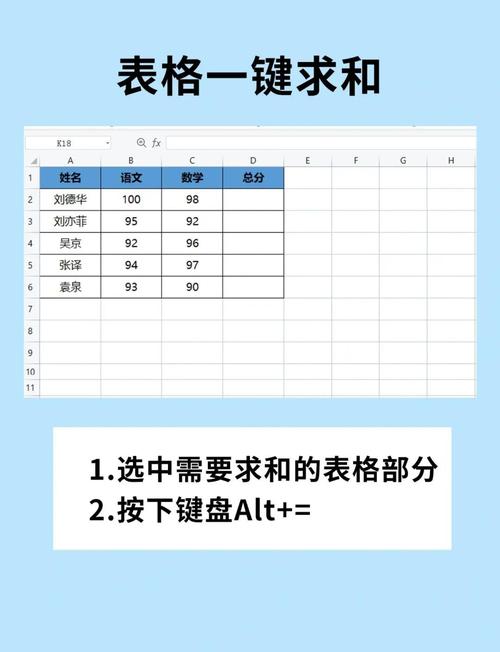
-
手动/自动计算切换
- 默认为“自动计算”,即输入公式后立即更新结果,若表格数据量大(如数万行),可切换为“手动计算”以提升性能:
- Excel 2016及以上:点击“公式”选项卡→“计算”组→“计算选项”→选择“手动”。
- 快捷键:按F9键可手动重新计算所有工作表,按Shift+F9可重新计算当前工作表。
- 默认为“自动计算”,即输入公式后立即更新结果,若表格数据量大(如数万行),可切换为“手动计算”以提升性能:
-
迭代计算
适用于循环引用场景(如A1公式引用A1自身),需开启迭代计算并设置最大次数和误差:点击“文件”→“选项”→“公式”→勾选“启用迭代计算”,设置“最多迭代次数”(默认100次)和“最大误差”(默认0.001)。
-
自动计算范围
若仅需更新部分公式,可选中单元格后按F2键,再按Enter键单独计算;或按Ctrl+Alt+F9强制重新计算所有公式(包括未标记的公式)。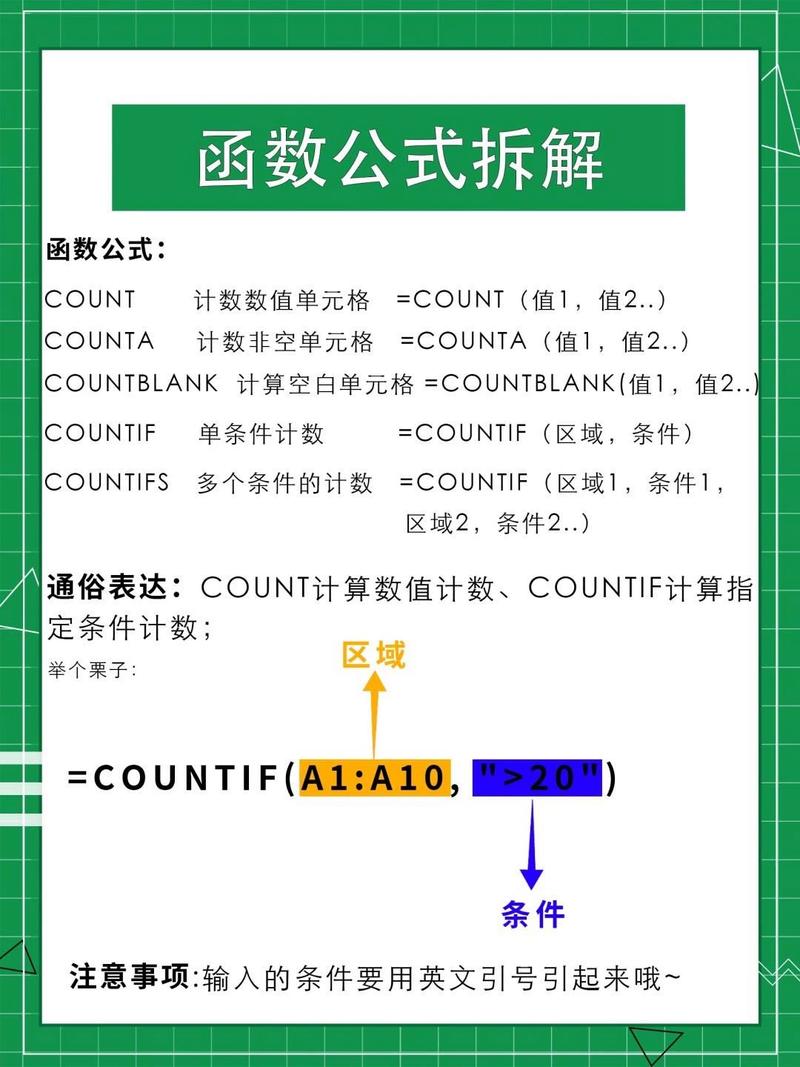 (图片来源网络,侵删)
(图片来源网络,侵删)
高级应用:提升自动化水平
数据验证与条件格式
- 数据验证:限制单元格输入范围(如仅允许输入1-100的数字),避免错误数据影响计算,操作:选中单元格→“数据”选项卡→“数据验证”→设置条件(如“介于1和100”)。
- 条件格式:根据计算结果自动标记单元格,如“=A1>80”时单元格填充绿色,直观展示关键数据。
表格(Table)功能
将区域转换为“表格”(Ctrl+T)后,公式会自动扩展到整列,且新增数据会自动应用计算规则,在表格中输入“=SUM([金额])”,新增行时公式自动包含新数据。
宏与VBA
对于复杂自动计算需求(如多表关联、批量处理),可通过VBA编写自定义函数或宏,编写一个自动计算销售额的函数:
Function 计算销售额(数量 As Double, 单价 As Double) As Double
计算销售额 = 数量 * 单价
End Function
在单元格中输入“=计算销售额(A1,B1)”即可调用。
常见问题与注意事项
-
公式显示为文本或无法计算:
- 检查单元格格式是否为“常规”(非文本格式);
- 确认公式以等号(=)开头;
- 若显示“#VALUE!”等错误值,检查参数类型是否正确(如文本参与数学运算)。
-
引用错误:
- “#REF!”错误:公式引用了已被删除的单元格,需修正引用地址;
- “#NAME?”错误:函数名称拼写错误或未定义名称(可通过“公式”→“名称管理器”定义)。
相关问答FAQs
Q1:如何让Excel表格中某列数据自动计算另一列数据的百分比?
A:假设A列为数值,B列需显示A列占A1:A10总和的百分比,在B1单元格输入公式“=A1/SUM($A$1:$A$10)”,设置单元格格式为“百分比”,向下拖动填充柄即可,注意使用绝对引用$A$1:$A$10避免求和范围变化。
Q2:Excel表格中如何实现多个条件同时满足时自动计算结果?
A:可使用IFS函数(Excel 2019及以上)或嵌套IF函数,若A列大于60且B列大于80时返回“优秀”,否则返回“不优秀”,在C1输入公式“=IF(AND(A1>60,B1>80),"优秀","不优秀")”;若需返回多个结果,可用IFS函数简化,如“=IFS(A1>60,B1>80,"优秀",A1>50,B1>60,"良好",TRUE,"一般")”。